Word 2013中边框刷怎么使用
Word 2013中边框刷怎么使用
1、启动Word 2013,在文档中插入表格。将插入点光标放置到表格的任意一个单元格中后右击,选择快捷菜单中的“边框样式”选项,在打开的级联列表的“主题边框”栏中选择Word 2013内置的主题边框样式,如图1所示。
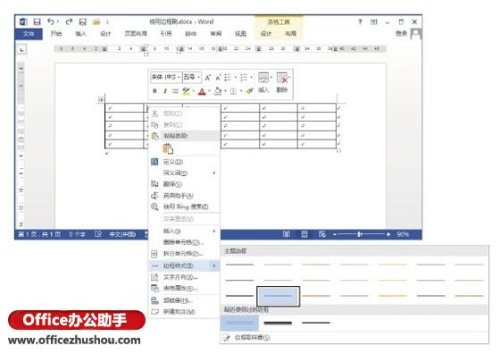
图1 选择内置的主题边框样式
2、此时鼠标指针变为笔形

,在单元格边框上单击,该段边框线即设置为指定的样式,如图2所示。
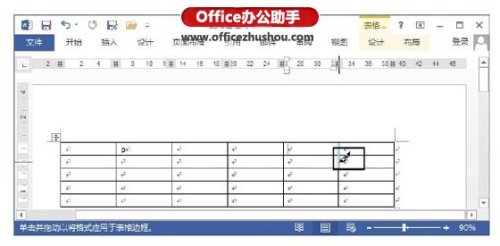
图2 在边框上单击设置边框线样式
3、将插入点光标放置到表格中,在“表格工具—设计”选项卡“边框”组中的“笔样式”下拉列表中选择边框刷的笔刷样式,在“笔画粗细”下拉列表中设置笔画粗细,在“笔颜色”列表中设置笔画颜色,完成设置后单击“边框刷”按钮,然后在单元格的边框线上单击即可将设置的边框样式应用到该边框线上,如图3所示。

图3 设置边框刷并将样式应用到单元格的边框上
4、右击表格中的单元格,在打开的快捷菜单中选择“边框样式”命令,在打开的级联菜单中选择“边框取样器”命令,此时鼠标指针变为吸管形,在某个单元格边框中单击即可获取该边框的样式,如图4所示。此时,鼠标指针变为笔形,在单元格边框上单击将可把边框样式复制到该边框上,如图5所示。
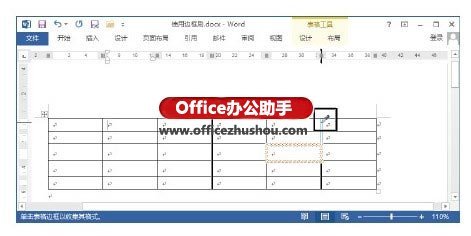
图4 吸取边框样式

您可能感兴趣的文章
- 08-11Office365和Office2021有何区别?Office365和2021的区别介绍
- 08-11office365和2016区别哪个好?office365和2016区别详细介绍
- 08-11怎么看office是永久还是试用?office激活状态查看方法教学
- 08-11Office产品密钥在哪里查找?买电脑送的office激活码查看方法
- 08-11Office要如何去卸载?卸载Office最干净的方法
- 08-11Office打开不显示内容怎么办?Office打开文件不显示解决教程
- 08-11Office365和Office2021有何区别?Office365和Office2021区别介绍
- 08-11Office怎么安装到d盘?Office默认安装在c盘怎么改到d盘
- 08-11Office怎么安装?电脑如何下载office办公软件安装教程
- 08-11Office怎么激活?四种方法免费永久激活Office


阅读排行
- 1Office365和Office2021有何区别?Office365和2021的区别介绍
- 2office365和2016区别哪个好?office365和2016区别详细介绍
- 3怎么看office是永久还是试用?office激活状态查看方法教学
- 4Office产品密钥在哪里查找?买电脑送的office激活码查看方法
- 5Office要如何去卸载?卸载Office最干净的方法
- 6Office打开不显示内容怎么办?Office打开文件不显示解决教程
- 7Office365和Office2021有何区别?Office365和Office2021
- 8Office怎么安装到d盘?Office默认安装在c盘怎么改到d盘
- 9Office怎么安装?电脑如何下载office办公软件安装教程
- 10Office怎么激活?四种方法免费永久激活Office
推荐教程
- 07-012025最新office2010永久激活码免费分享,附office 2010激活工具
- 11-30正版office2021永久激活密钥
- 11-25怎么激活office2019最新版?office 2019激活秘钥+激活工具推荐
- 11-22office怎么免费永久激活 office产品密钥永久激活码
- 11-25office2010 产品密钥 永久密钥最新分享
- 11-30全新 Office 2013 激活密钥 Office 2013 激活工具推荐
- 11-22Office2016激活密钥专业增强版(神Key)Office2016永久激活密钥[202
- 07-01怎么免费获取2025最新office2016专业增强版永久激活密钥/序列号
- 11-25正版 office 产品密钥 office 密钥 office2019 永久激活
- 07-01office365怎么永久激活?2025.5最新office,office365序列号推荐






